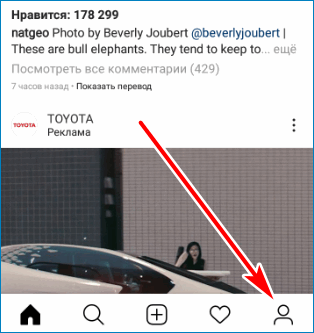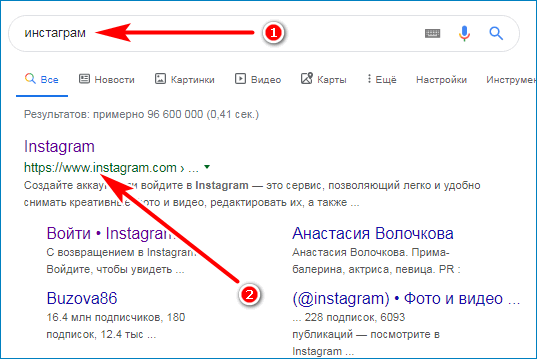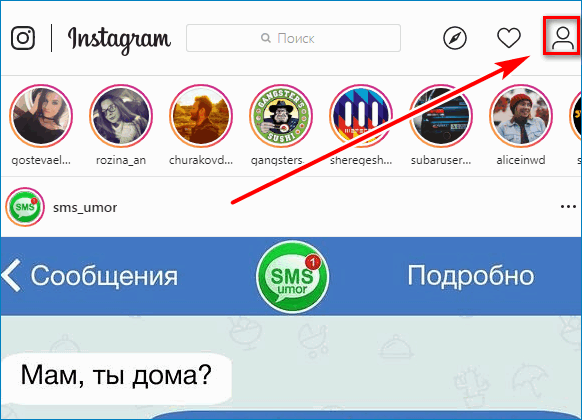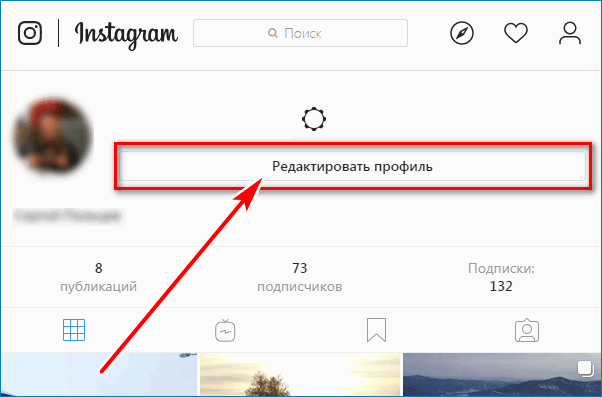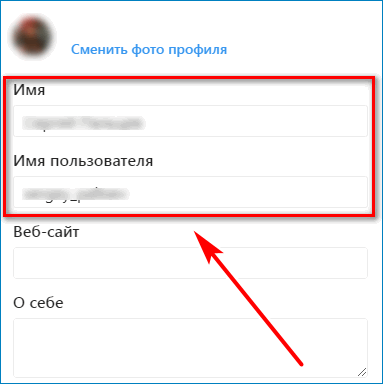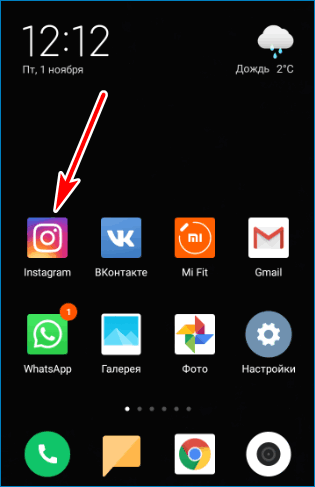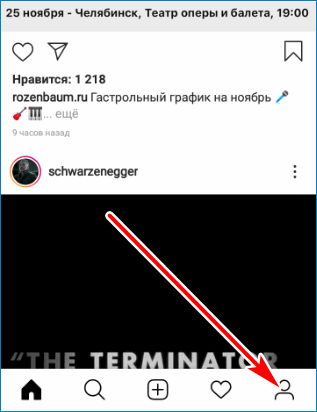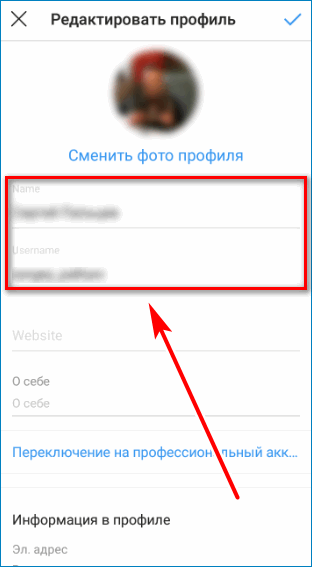Делаем вашу страницу интересной и стимулируем подписчиков почаще заглядывать к вам на страницу или на сайт за покупками
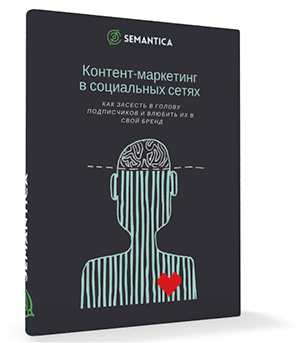
Получи нашу книгу «Контент-маркетинг в социальных сетях: Как засесть в голову подписчиков и влюбить их в свой бренд».
Подпишись на рассылку и получи книгу в подарок!

Придумать имя в социальной сети Instagram не трудно. Однако есть ряд правил, которым обязан соответствовать каждый профиль: ник должен составляться исключительно из букв латинского алфавита, допускается использование символов (подчеркиваний, цифр и прочих знаков). Правилами администрации воспрещается использовать нецензурные слова и выражения, которые могут оскорбить кого-либо.
Если существующий никнейм не устраивает пользователя, он может сменить его по всем правилам социальной сети. Причины бывают разными: кому-то надоел или не нравится прежний логин, а кто-то желает выбрать более удобный псевдоним для продвижения профиля. Обычно пользователи выбирают свои реальные данные, названия любимых фильмов или героев, музыкальных групп и т.д. Коммерческие профили, рекламирующие какой-либо бренд или предлагающие товар/услугу, именуются по названию фирмы. В этом случае юзернейм должен быть удобочитаемым, лаконичным и привлекательным.
Как изменить имя в Инстаграме с компьютера
Процесс смены ника можно проводить на сайте и в официальном мобильном приложении. Оба варианта практически не отличаются друг от друга. В первом случае пользователю необходимо в адресной строке браузера написать адрес сайта (https://www.instagram.com/) либо воспользоваться поиском.
- После прохождения авторизации откроется главная страница.
- В правом верхнем углу находятся три значка. Следует выбрать крайний правый в виде профиля человека.
- Эта кнопка открывает главную страницу профиля, где можно посмотреть количество подписчиков и подписок, сохраненные фотографии и отметки.
- В центре, между никнеймом и разделом настроек, находится кнопка «Редактировать профиль».
- При нажатии на него открывается окно с личной информацией. В частности, здесь можно редактировать раздел «Имя пользователя».
- Для смены имени пользователя в Инстаграме необходимо воспользоваться этим полем. Надо ввести новый вариант и нажать кнопку «Enter» либо в самом низу страницы нажать кнопку «Отправить».
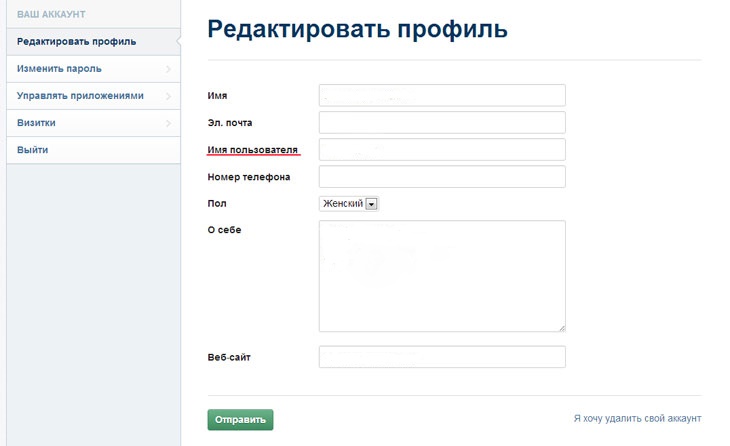
Если выбранный никнейм уже используется другим пользователем, при сохранении результатов редактирования система сообщит об этом в виде ошибки и предложит заменить его другим вариантом. Если введенный логин уникален, операция будет проведена успешно и результаты сохранятся.
Ограничения на изменение имени пользователя в Инстаграме
Ник в социальной сети Instagram меняется довольно легко, и администрация ресурса не ставит никаких запретов на периодичность процедуры — пользователю разрешено делать это часто. Однако это может ввести в заблуждение подписчиков, в результате чего они могут отписаться от незнакомого профиля, что создаст отрицательную статистику. Именно поэтому важно, во-первых, заранее предупредить аудиторию о смене логина, во-вторых, не рекомендуется часто прибегать к подобным операциям.
Среди рекомендаций по изменению имени в Инстаграме с телефона или ПК можно отметить, что в коммерческом профиле, в котором рекламируются товары или услуги компании, необходимо использовать в логине ключевые слова. К примеру, если страница предназначена для продвижения пиццы, можно воспользоваться названием фирмы и словом «pizza» в одном предложении.
В последнее время Instagram — одна из самых популярных площадок для размещения контента. Чтобы конкурировать наравне с другими пользователями за право быть популярным, необходимо не только публиковать интересные и качественные фото- и видеоматериалы, но и иметь привлекательную и простую подпись.
Например, чтобы продвигать профиль девушки, недостаточно воспользоваться различными комбинациями слов «beautiful», «girl», «sexy» и т.д. Аккаунтов с такими словами предостаточно. Можно воспользоваться фразами из любимых книг, песен, включать в ник популярные слова-мемы. Также можно воспользоваться онлайн-сервисами для автоматической генерации никнеймов.
Можно ли поменять ник в Инстаграме
В Instagram доступна функция смены никнейма без каких-либо ограничений и отправки заявки на рассмотрение — имя меняется сразу же, после сохранения изменений в настройках. Но перед редактированием профиля важно придумать оригинальный логин, снабдив его некоторыми символами:
- Точки, запятые, нижние подчеркивания и прочие знаки.
- Буквы латинского алфавита и цифры.
Администрацией сети запрещается использовать матерные и оскорбительные слова; размер также имеет ограничения: не более 15 и не менее 5 знаков.
Как изменить имя в Инстаграме через телефон
Как уже отмечалось, сменить логин можно и с компьютера, и со смартфона. Для этого необходимо в смартфоне открыть профиль пользователя, нажав на иконку человека, размещенную в нижней части экрана. Следует воспользоваться разделом «Параметры», далее — «Аккаунт» и «Редактировать профиль». На открывшейся странице располагается вся информация о пользователе (общедоступная и личная). Здесь же можно сменить имя в Инстаграме.
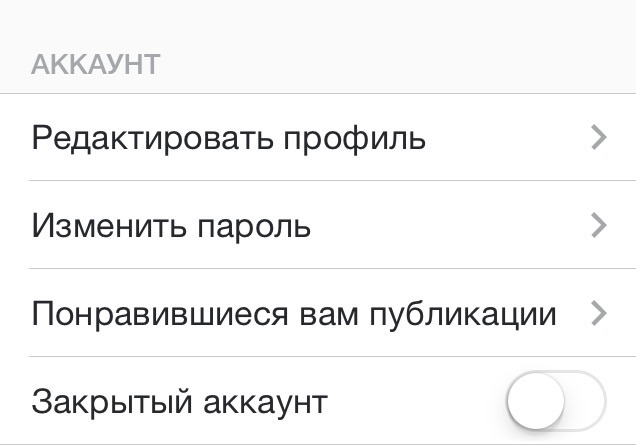
Стоит отметить, что в разделе «Редактировать профиль» находится несколько пунктов с именем. Верхняя строчка — это то, что видно всем пользователям на странице профиля. Как правило, это настоящие данные человека (имя, фамилия), выделенные жирным шрифтом, либо какая-либо цитата, номер телефона и т.д. Вторая строчка представляет собой никнейм, который и подлежит редактированию.
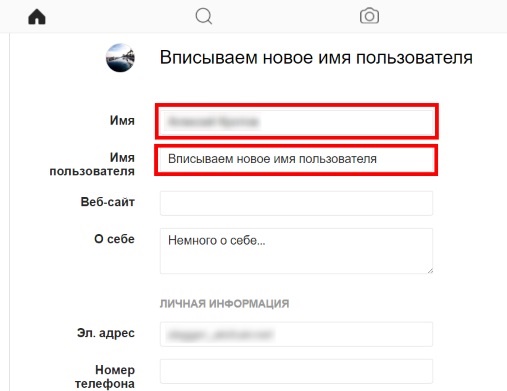
Одно из главных правил данной социальной сети состоит в том, что у двух разных аккаунтов не может быть одинакового логина. При смене имени аккаунта в Инстаграм необходимо выбирать оригинальные, незанятые слова. В противном случае поле «Имя пользователя» будет подсвечено красным цветом — признак того, что выбранная комбинация уже занята.
В способах смены ника в Инстаграм через мобильное устройство и компьютер есть некоторые отличия. К примеру, в браузере с ПК панель с кнопками настроек располагается в правом верхнем углу, тогда как в приложении — в нижней части экрана.
Способы смены никнейма
В отличие от других социальных сетей, Instagram предоставляет пользователям полную свободу не только в выборе имени, но и в дальнейшем его редактировании. Другими словами, никнейм не окончательно привязывается к человеку, а может меняться хоть каждый день.
Поменять имя пользователя в Инстаграме можно по разным причинам. Существует несколько способов редактирования: в браузере ПК при помощи официального сайта (для этого необходимо авторизоваться), а также с мобильного приложения. Но прежде чем приступить непосредственно к самой операции, необходимо придумать подходящий никнейм, который будет оригинальным. В этом случае можно воспользоваться сторонними сервисами по генерации имен в Instagram. Они работают в онлайн-режиме и предоставляются абсолютно бесплатно.
Как поменять ник или имя в Instagram
В чём разница между ником (именем пользователя) и именем
У каждого аккаунта Instagram есть имя пользователя, которое также называют ником. Оно отображается в самом верху страницы пользователя, а также рядом с каждым его сообщением и комментарием.
Кроме того, ник формирует адрес аккаунта и является логином в Instagram. Следовательно, имя пользователя обязательно должно быть уникальным и может состоять только из цифр, прописных или строчных английских букв, точек и подчёркиваний. Максимальная длина — 30 символов.
Из-за этих ограничений подобрать короткий и ещё не занятый ник, который отражает личность пользователя, очень сложно. Поэтому Instagram разрешает указывать дополнительное легко читаемое имя. Его можно увидеть на странице аккаунта под аватаркой или, если смотреть через браузер, сбоку от неё.
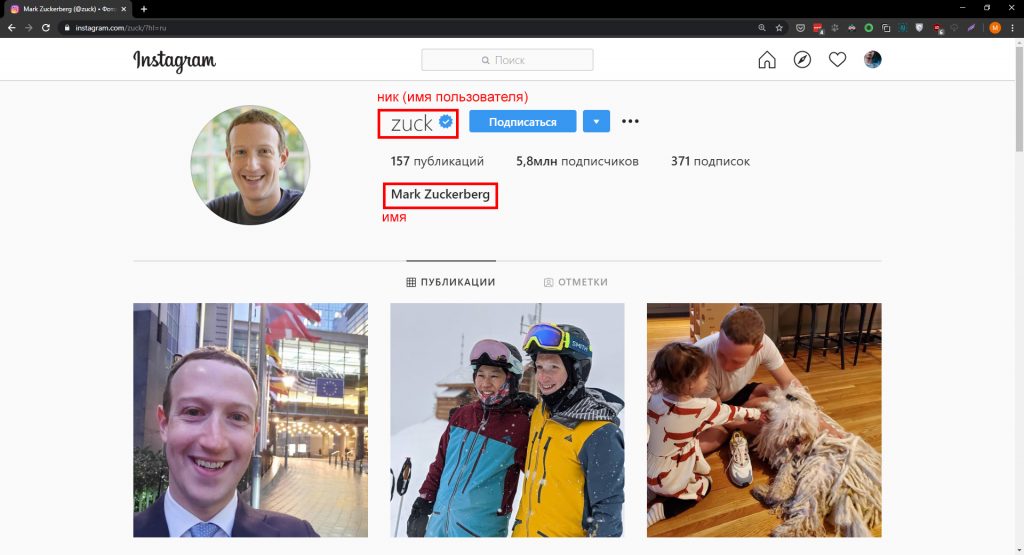
Имя может состоять из нескольких слов и практически любых символов. Ему необязательно быть уникальным. Обычно в качестве имени пользователи указывают два слова: собственно, своё имя, а также фамилию на родном языке.
Вы можете менять ник и имя неограниченное количество раз. Эти инструкции вам помогут.
Как поменять ник или имя в Instagram на смартфоне
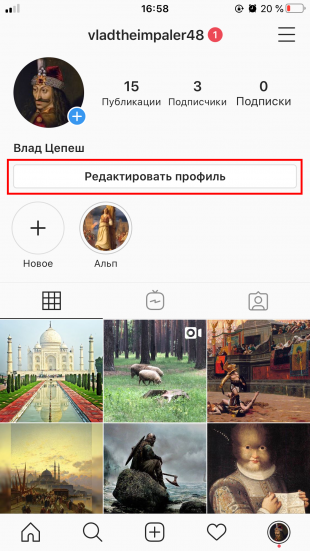
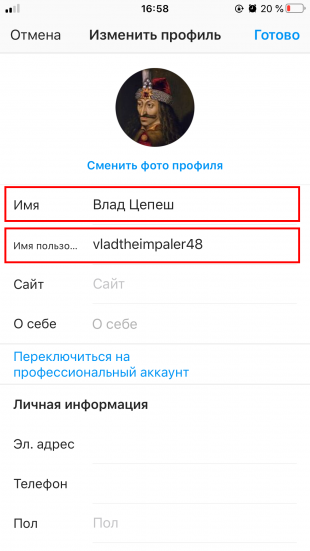
- Запустите приложение Instagram и нажмите на фото профиля в правом нижнем углу.
- Воспользуйтесь кнопкой «Редактировать профиль».
- Если хотите изменить ник, отредактируйте поле «Имя пользователя».
- Если вам нужно изменить имя, отредактируйте поле «Имя».
- Чтобы сохранить изменения, нажмите «Готово».
Как поменять ник или имя в Instagram на компьютере
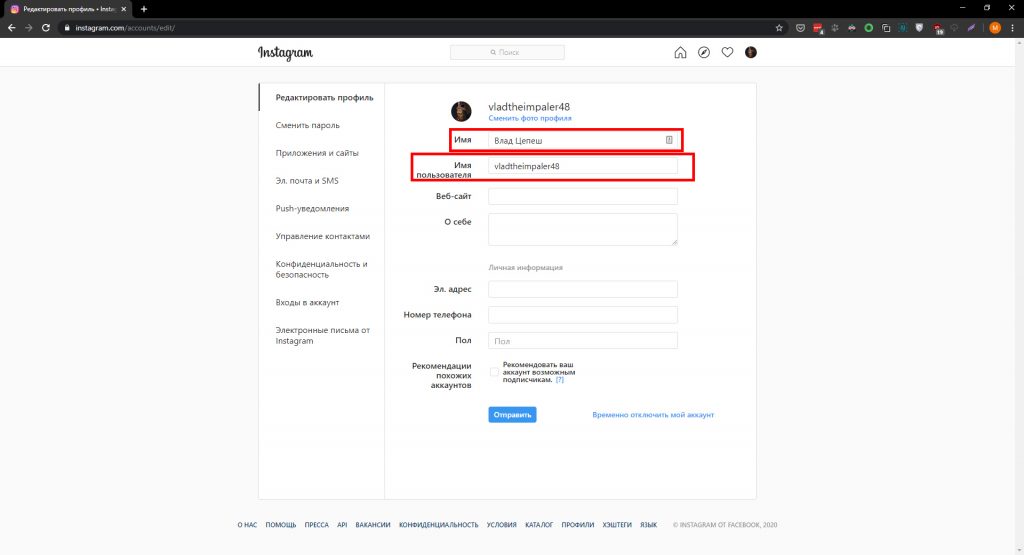
- Авторизуйтесь на сайте Instagram с помощью браузера.
- Кликните по фото профиля в правом верхнем углу.
- Воспользуйтесь кнопкой «Редактировать профиль».
- Если хотите изменить ник, отредактируйте поле «Имя пользователя».
- Если вам нужно изменить имя, отредактируйте поле «Имя».
- Чтобы сохранить изменения, нажмите «Отправить».
Что делать, если ник в Instagram занят
Как мы уже писали, имя пользователя должно быть уникальным. Если нужный ник уже кто-то занял, попробуйте добавить точки, цифры или нижние подчёркивания. Другой выход — сокращать слова. Например, вместо alexeitomakov можно ввести alexei.tomakov, alexei_tomakov, alexeitomakov2020 или alextomakov.
Через время проверьте доступность ника снова. Возможно, занявший его человек выберет другое имя пользователя. Но ник станет доступен не раньше чем через 14 дней после того, как от него откажется предыдущий владелец.
Читайте также 📷📱🤳
Как изменить имя пользователя (ник) в Инстаграме
Доброго времени суток, друзья! Сегодня мы с Вами будем разбираться, как изменить имя и ник в социальной сети Инстаграм с мобильного приложения на телефоне и используя компьютер.
Имя и имя пользователя – это разные понятия, которые лучше не путать. Имя – это то, как Вы называетесь. Например, Ваши ФИО, или название компании. Написать Вы его можете на любом языке, и отображается оно на Вашей странице.
Имя пользователя или ник – это то, что будет написано в ссылке на Вашу страницу, и оно индексируется поисковиком. То есть, если Вы работаете репетитором по английскому, можно придумать ник вроде urokiangliskogo_moskva. Теперь, если в поиске человек наберет «уроки английского в Москве», в результатах он может получить ссылку на Ваш профиль в Инстаграм. Писать ник можно только английскими буквами, разрешается также использовать некоторые знаки: подчеркивания, точку и другие.
Для тех, кто использует Инстаграм не в коммерческих целях, можно придумать просто интересный ник, чтобы заинтересовать других пользователей и увеличить число подписчиков, и чтобы друзьям было понятно, что это Вы. Лучше не выбирать ники love1111, ann1996 и подобные. Цифры в конце смотрятся не очень интересно – проявите фантазию.
Как поменять свое имя с телефона
Итак, чтобы поменять название своего профиля в Инстаграм, зайдите в мобильное приложение и кликните на изображение человечка в правом нижнем углу, чтобы перейти на свою страницу.


Еще раз обращаю внимание, что имя отображается под Вашей аватаркой. Теперь нажимайте кнопочку «Редактировать профиль».


В первое поле, напротив изображения бейджика, введите новое. Писать можете на любом языке, используя разные символы и смайлики. Затем нажмите на голубую птичку в правом верхнем углу, чтобы сохранить изменения.
Если Вам интересно, как добавить смайлик в Инстаграм, прочтите статью, перейдя по ссылке.


ФИО будет изменено.


Как сменить свое имя в Инста с компьютера
Чтобы изменить имя своего профиля с компьютера, откройте браузер, найдите через поисковик социальную сеть Инстаграм и перейдите на страницу своего акка. Нам нужно, чтобы открылась именно главная страница, как показано на скриншоте внизу, если у Вас не так, нажмите на изображение серого человечка в правом верхнем углу.
Имя отображается справа от аватарки и выделено жирным. Поскольку мы его меняем, нажмите «Редактировать профиль».


В поле «Имя» введите новое.


Теперь пролистайте страницу вниз и нажмите на кнопочку «Отправить».


Имя будет изменено.


Как изменить ник
Ник меняется по тому же принципу, как описано в первых двух пунктах, только менять текст нужно в другом поле.
В мобильном приложение Инстаграм, Ваш ник показан в поле сверху. Чтобы его поменять, жмем «Редактировать профиль».


Здесь нужно менять текст во втором поле, где изображен серый человечек. Затем нажмите на голубую птичку вверху справа. Если Вы выберите ник, который уже существует, то появится соответствующее всплывающее сообщение и его придется изменить.


Я дописала одну букву к нику, и теперь он у меня выглядит следующим образом.


Если зайти в Инстаграм с компьютера через браузер, то вы увидите, что имя пользователя написано два раза: в адресной строке (https://www.instagram.com/anyta_abramova/) и вверху описания профиля (anyta_abramova).
Для его изменения, откройте свою главную страницу и нажмите «Редактировать профиль». Дальше меняйте текст в поле «Имя пользователя» и жмите «Отправить». Если такое уже существует, то под кнопочкой «Отправить» появится красная надпись – придумайте что-то другое.


Если выбранного Вами ника еще нет в Инстаграм, тогда будет надпись зеленого цвета «Профиль сохранен».


Как видите, ничего сложного в смене имени и ника в Инстаграме нет. Выбирайте подходящие и интересные названия, по которым Вас смогли бы найти клиенты и узнать друзья.
Как в Инстаграм изменить имя пользователя
Ник в Инстаграме играет важную роль. С его помощью можно найти страничку пользователя, сделать упоминание в комментариях. Никнейм указывается на латинице, его можно изменить с помощью настроек Instagram. Разберемся, как в Инстаграмм изменить имя с помощью мобильного телефона и компьютера, какая разница между именем и никнеймом.
Разница между именем и ником в Instagram
В Инстаграме имя и ник могут отличаться. Отличие заключается в написании и в возможности использовать русский язык в имени. Ник можно написать только латиницей. Он используется для поиска аккаунта.
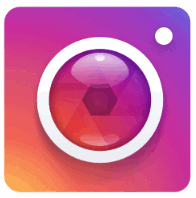
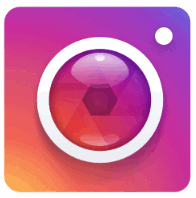
Как посмотреть ник и имя в Instagram через телефон:
- Откройте приложение.
- Кликните по иконке человечка для просмотра собственного профиля.


Информацию об аккаунте можно увидеть в открывшемся окне. Над аватаркой указан ник, под ней – имя.
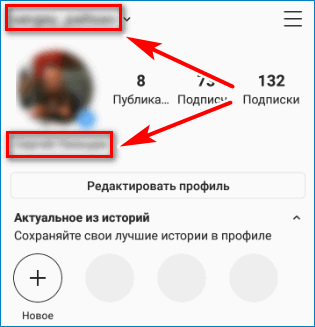
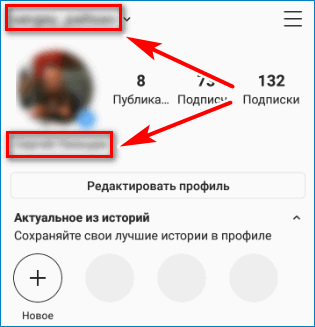
Важно. Опция работает при просмотре личного аккаунта и странички другого пользователя. Рядом отображается информация о количестве публикаций, подписок и подписчиков.
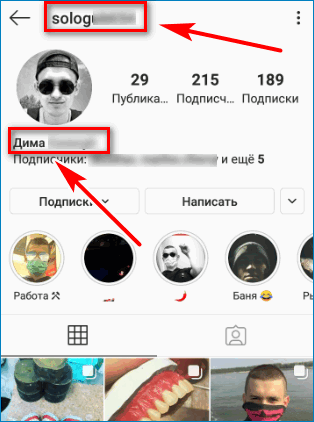
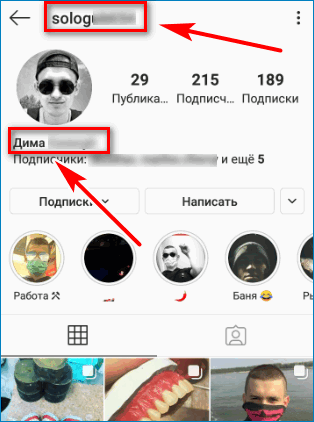
Смена ника в Instagram с компьютера
Изменить никнейм можно с помощью компьютера. Для этого можно использовать версию Instagram:
- установленную через эмулятор Андроид;
- онлайн-версию;
- мобильный Instagram, запущенный через браузер Google Chrome;
- официальное приложение для Windows 10;
- мобильная версия, открытая через расширение Chrome.
Быстро изменить ник через компьютер, не устанавливая дополнительных приложений, можно с помощью онлайн-версии. Для этого потребуется подключение к интернету и браузер.
Как изменить имя или ник через компьютер:
- Откройте браузер.
- В окошке для поиска введите название социальной сети.
- Кликните по ссылке для перехода на официальный сайт.


- Введите логин и пароль для входа в личный аккаунт.
- Нажмите на иконку в форме человечка вверху справа.


- Кликните по клавише «Редактировать профиль».


- В открывшемся окне можно изменить имя и ник.


В форме можно указать дополнительную информацию о себе, напечатать адрес собственного сайта, номер телефона, email. После изменения данных, пролистайте страничку до конца вниз и нажмите на клавишу «Отправить».
Важно. Если не нажать на кнопку «Отправить», данные не сохранятся. Если при сохранении возникла ошибка, проверьте, верно ли введен ник, подключен ли компьютер к интернету.
Смена ника в Instagram с телефона
Поменять имя пользователя и никнейм можно через мобильный телефон. Действия практически не отличаются от онлайн-версии на компьютере. В зависимости от версии Instagram могут быть незначительные отличия в интерфейсе. Поменять информацию о себе можно на телефоне с Андроид и iOS.
Как сменить ник с помощью телефона:
- Откройте Instagram.


- Перейдите в личный профиль.


- Нажмите на кнопку «Редактировать профиль».


- Измените информацию о себе с помощью открывшейся формы.


Подтвердите изменения данных. Для этого кликните по галочке справа вверху дисплея.
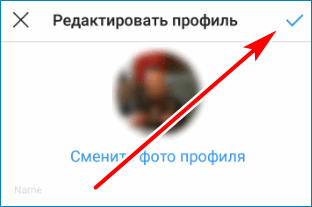
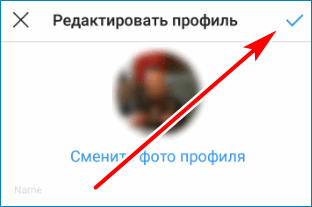
Важно. Если нельзя задать новое имя пользователя, проверьте подключение к интернету, обновите Instagram или перезагрузите телефон. Ник можно написать только на латинском языке.
Основные требования к нику в Инстаграме
Ник в Instagram используется не только для поиска аккаунта, но и для привлечения подписчиков. Имя должно выглядеть красиво, не содержать неприличных выражений. Чтобы передать настроение или стиль странички используйте оригинальные фразы и необычный стиль написания.
Каких правил придерживаться при оформлении ника:
- не используете неприличные выражения;
- вписывайте реальные данные, можно использовать пробелы, заглавные и строчные буквы;
- не перегружайте никнейм излишним форматированием, устаревшие телефоны могут не расшифровать знаки и отобразить пустые квадраты;
- Instagram не даст использовать ник, который занят другим пользователем.
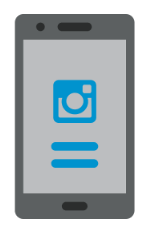
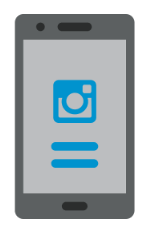
Важно. При изменении ника помните о том, что друзья не смогут найти страничку под старым названием. Для привлечения подписчиков используйте звучные и короткие имена, выделяйте важную информацию с помощью форматирования.
Поменять имя в Instagram несложно. Для этого подойдет мобильная и компьютерная версия социальной сети. При вводе новых данных учитывайте требования, не забудьте сохранить изменения. Инстаграм не предупредит друзей о внесенных изменениях. При поиске им придется указывать новое имя.
Приветствую вас, друзья.
Инстаграм продолжает покорять сердца и умы пользователей. Все больше моих знакомых заводят аккаунты в этой социальной сети для работы и общения. Сотни тысяч людей по всему миру наполняют личные профили и занимаются здесь бизнесом. У всех свои цели и задачи, но со временем мы понимаем, что важно научиться правильно настраивать и вести свой аккаунт, и как много аспектов включает этот процесс.
Сегодня мы поговорим о том, как поменять ник в Инстаграме, зачем это нужно, и какие могут быть последствия, чем отличается никнейм от имени в этой соцсети.
Особенности имен в Instagram
Когда мы регистрируемся в Инстаграме, то обязательно указываем логин, он же будет служить нам никнеймом. Это уникальный набор символов для данной социальной сети. Не может быть двух пользователей под одним и тем же логином. Это первая особенность.

Создавайте популярный контент, привлекайте целевых подписчиков и конвертируйте их в покупателей.
Если вы регистрируетесь для общения с друзьями, то можете выбрать любой ник, главное, чтобы он был уникальным. В этом основная загвоздка, ведь страниц уже очень много, и просто ввести свое настоящее имя или фамилию недостаточно. Нужно проявить некоторую изобретательность.
Для бизнес-аккаунта желательно выбрать ник, который сразу расскажет посетителям, о чем вы пишете и чем можете быть им полезны. Тут мало выбрать уникальное название аккаунта, оно еще должно быть привлекательным для целевой аудитории. В отдельной статье я уже писала о том, как подобрать имя для личной и бизнес-страницы. Прочитайте ее, если у вас возникают трудности с генерацией хороших идей.
Имя пользователя может включать латинские буквы, цифры, точки и нижнее подчеркивание, никакие другие символы использовать нельзя. Максимальная длина логина – 30 знаков.
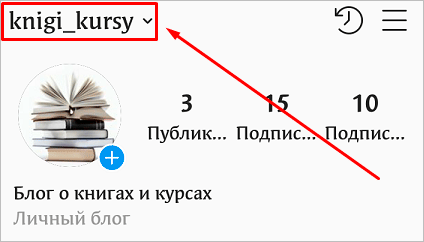
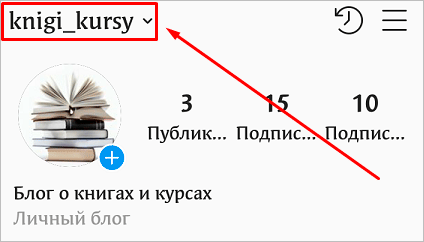
В Instagram, кроме никнейма, есть отдельное поле для Ф. И. О. или краткого описания бизнес-аккаунта, в котором можно расшифровать свой логин, чтобы друзья, знакомые и заказчики наверняка смогли вас узнать. Тут можно писать на любом языке, но длина текста также не должна превышать 30 символов. В отличие от никнейма это поле заполнять необязательно.
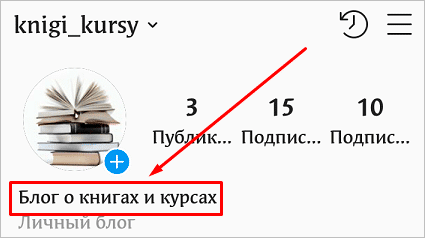
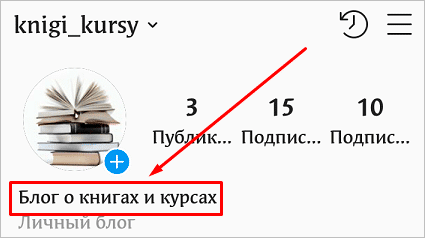
Можно ли самостоятельно изменить ник и имя
Не буду долго вас томить, переименоваться в Инстаграме можно в любой момент и делать это столько раз, сколько захотите. Для личного аккаунта нет никаких последствий в смене логина и другой персональной информации. Можно развлекаться, веселиться и смешить друзей, придумывая хоть каждую неделю забавные названия для своей страницы.
Если вы работаете в Инстаграме, то профиль – это ваша витрина и визитная карточка. Тут уже с экспериментами нужно быть осторожнее. Но все же, при желании и необходимости сменить ник и описание можно. Есть вероятность, что так вы привлечете дополнительное внимание подписчиков. Они захотят узнать, в чем причина перемены, и точно заметят незнакомое название в своих подписках.
Редактировать информацию в профиле одинаково легко можно через телефон и компьютер. Сейчас мы рассмотрим простую последовательность шагов, и вы быстро разберетесь в этом вопросе.
C телефона
Открываем приложение в мобильном устройстве и переходим в свой аккаунт, нажав на пиктограмму в нижнем меню.


Затем переходим к редактированию профиля.


В открывшемся окне есть 2 поля: “Имя пользователя” и просто “Имя”. Их можно легко отредактировать, нужно просто удалить старое название и написать новое. Когда справитесь, нажмите на синюю птичку вверху экрана и затем еще раз в окне настроек профиля.
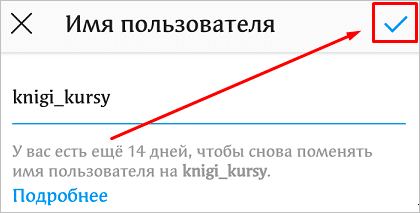
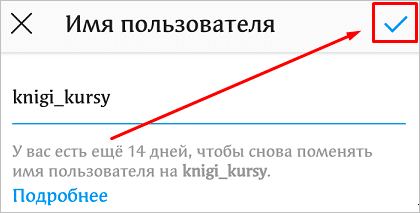
Во время редактирования конкретного поля вы сразу будете получать сообщения системы: занят ник или свободен. После изменения информации на странице найти вас в сети по старым данным будет невозможно. Важно помнить об этом и изменить контакты на сайте и других площадках, где вы размещаете ссылку на свой Instagram.
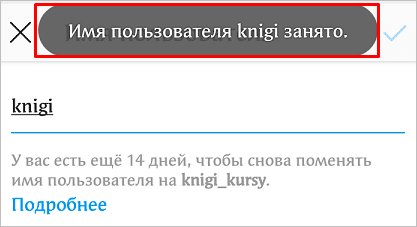
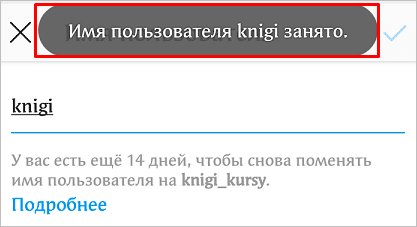
C компьютера
Открываем в браузере сайт instagram.ru и при необходимости авторизуемся в социальной сети. Затем переходим в личный раздел, нажав на фигуру человека в верхнем углу.
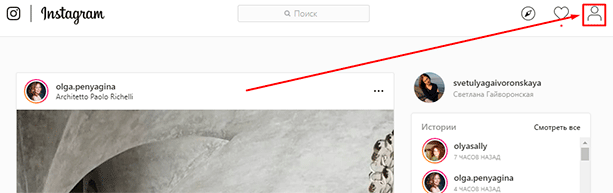
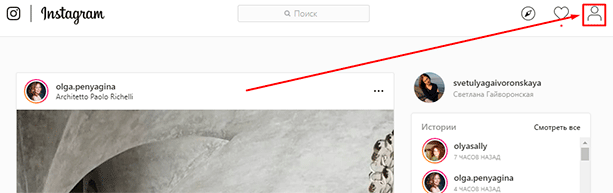
Теперь нажимаем на кнопку “Редактировать профиль”.
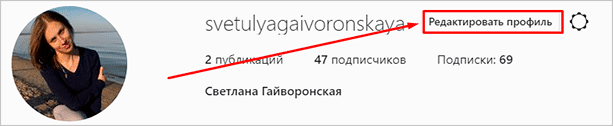
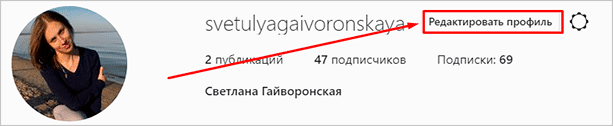
В открывшейся форме есть 2 поля для изменения никнейма и имени.
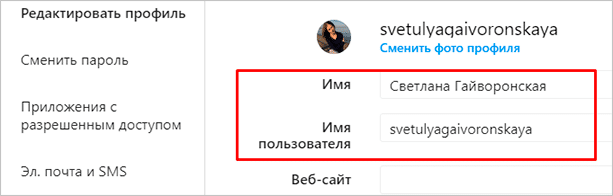
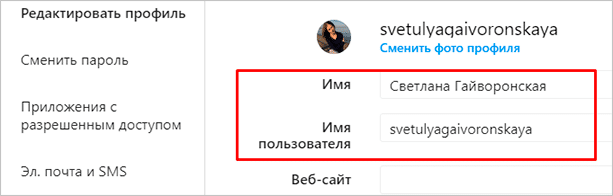
Просто удалите старый логин и напишите новый. Затем спуститесь вниз и сохраните изменения.


Если получилось подобрать свободное наименование, то вы увидите внизу сообщение о том, что профиль сохранен. Если такое имя пользователя уже есть в системе, то вы об этом тоже узнаете.
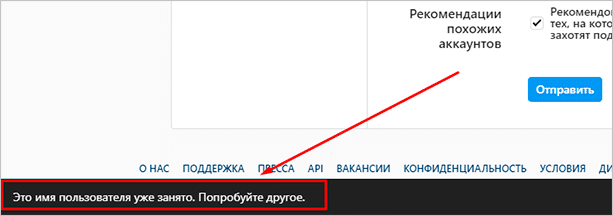
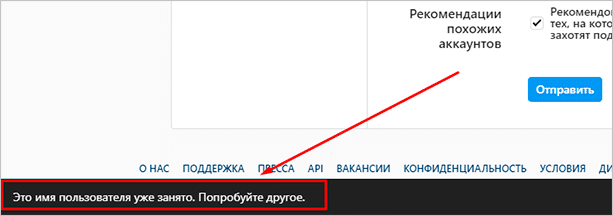
Заключение
Теперь вы знаете, как редактировать свой профиль, менять никнейм, имя и другую личную информацию, а также понимаете, в каких случаях это стоит делать и в каких нет. Если остались вопросы, замечания, или вы хотите дополнить мою инструкцию, пишите, будем обсуждать и решать возникшие трудности вместе.
Сохраняйте статью в закладки, если нужно вернуться к ней позже. Подписывайтесь на новые полезности блога iklife.ru, чтобы чувствовать себя в интернете как дома.
Всего доброго, друзья. Я была рада новой встрече с вами.
Не каждый человек, заведя страницу в Instagram, подразумевает цель развития канала для широких масс и выбирает любой из свободных ников не особо задумываясь о его удобности для поиска, в последствии это приводит к желанию сменить его на более удобный и читабельный. Давайте разберемся, как в инстаграме поменять имя, а также определимся в разнице между ником и именем.
Какая разница между ником и именем?
Хотя инстаграм и позволяет менять как никнейм, так и указываемое имя, у них есть важные различия. Суть различия заключается в возможности поиска страницы для других пользователей.
Имя же несет только информационный характер и позволяет подписчикам узнать больше информации о блогере.

Стоит отметить, площадка не пропагандирует жесткую привязку профиля к указанному нику и позволяет менять его на любой из свободных.
Требования к нику
Требования к имени пользователя следующие:
- Официально, минимальное количество знаков в нике составляет 1 символ, но по факту вы никогда не подберете себе свободный логин с малым количеством знаков. Предельное значение – 30 символов.
- Обязательное написание букв латиницей, к сожалению, русский язык не поддерживается системой регистрации.
- Разработчики допустили использование точек и нижнего подчеркивания.
Как изменить ник и имя
Разберем способы изменения имени и имени пользователя используя мобильные операционные системы и стационарные компьютеры.
На Android
- Для начала перейдите в раздел профиля. Для перехода нажмите на миниатюру своей аватарки в правом нижнем углу экрана.

- В появившемся окне нас интересует кнопка «Редактировать профиль».

- Прямо под функцией смены основного изображения располагаются 2 строки:
- Name – в данном поле позволяется использовать русскую раскладку. Данное поле предназначено для указания реального имени или названия компании.
- Username – допускается только латиница, запрещается использования уже занятого другим юзером логина.

На iPhone
- Находясь на основной странице аккаунта тапаем по кнопке «Редактировать профиль».

- Нас встречает 4 поля для заполнения. Нас интересует первые 2 строки: Имя, Имя пользователя.

- Вписываем подходящие данные и сохраняем изменения.

Через компьютер
На компьютере достаточно будет использования официального сайта сервиса.
- Переходим на сайт https://www.instagram.com/ и кликаем на профильное изображение в углу экрана.

- Рядом с иконкой шестеренки располагается кнопка «Редактировать профиль» выбираем её и переходим далее.

- Нужная нам функция находится именно здесь. Осталось подобрать оригинальный и запоминающийся логин и указать подходящее имя.

Теперь вы знаете как в инстаграме поменять имя. Рекомендуем подбирать красивый и удобный для запоминания никнейм, позволяющий другим пользователям при необходимости ассоциировать вас с ним. Нередки случаи, когда подписчики даже не знают настоящего имени блогера и запоминают его лишь по указанному имени.
Как изменить имя и ник в Инстаграме. 3 способа
У некоторых пользователей инстаграма порой возникает желание поменять имя или ник своего профиля. Если вы относитесь к этому числу пользователей, но не знаете, как променять имя и ник в инстаграм, то в сегодняшней инструкции вы найдете решение своей проблемы.
Кроме этого, вы узнаете, как часто разрешается изменять своё имя и ник в социальной сети, а так же, что вам нужно будет делать, если желаемый ник занят другим человеком. Читайте ниже и разбирайтесь.
Какая разница между ником и именем
В любой социальной сети пользователь указывает данные профиля — имя и фамилия, например, Василий Васильев. Это относится к профилю человека, к его личным данным.
Никнейм — это некий псевдоним, второе имя, которое может отличаться от основного.

Например, этот же Василий Васильев может установить себе ник «petr_rus». В ленте видят авторов публикаций по их никам. Вот и вся разница между именем и ником.
Каким должен быть ник
Никнейм обязательно должен состоять из латинских букв, можно добавлять к ним различные цифры. Количество символов не важно. Чаще всего никнейм составляют из частей имени и фамилии, добавляя цифры и символы.

Обратите внимание, что символ нижнего подчеркивания «_» часто не воспринимается браузером, из-за чего у пользователей возникают проблемы со входом. В инстаграме есть негласные правила для составления никнейма, например, нельзя использовать слово «follow».
Что недопустимо использовать в никнейме
- В nickname запрещено использовать русские буквы, система их не пропустит.
- Не удастся вписать и знаки препинания, из всех знаков допустимо только нижнее подчеркивание, но его лучше не использовать, могут возникнуть проблемы с авторизацией.
- Нежелательно использовать в никнейме нецензурные слова, могут со временем заблокировать аккаунт.

Как часто можно менять имя и ник
Сразу стоит сказать, что можно изменять имя и ник в социальной сети инстаграм неограниченное число раз. Но, у данного действия имеются свои временные ограничения.

Как указано в самом инстаграме, изменить имя можно не более двух раз в течение 14 дней.
То есть, вы можете два раза поменять своё имя, подождать ровно две недели, а затем вновь изменять своё имя. Что касается вопроса с изменением индивидуального ника в соц. сети, то тут никаких временных ограничений нет. То есть, вы можете его менять столько раз, сколько вам пожелается.Как изменить ник, имя
Выше мы уже разобрались с тем, сколько раз можно будет изменять имя и ник в инстаграм. Теперь перейдем к основной части сегодняшней инструкции.
С телефона
Ниже будут представлены способы для телефона, которые помогут вам изменить ник и имя в инстаграмме.
Android
Чтобы изменить имя или ник в инстаграм на устройстве с операционной системой Android, вам необходимо будет проделать такой ряд действий:
- На своем телефоне открываете мобильное приложение Instagram. Если вы ещё не прошли процесс авторизации, то сделайте это. Теперь, в правой нижней части экрана находите маленькую картинку вашего аккаунта. Как вы это сделаете, жмите один раз прямо по ней.

- Вас перебросит на страницу с вашим профилем в инстаграм. На данной странице вам необходимо будет найти строку «Редактировать профиль» и нажать прямо по ней.

- Как вы это сделаете, откроется специальная страница для редактирования вашего профиля. Первая строка на данной странице – имя пользователя, которое можно изменять два раза в течение 14 дней. Если вы хотите его изменить, то кликайте прямо по строке с действующим именем.

- На вашем экране появится клавиатура, с помощью которой вы стираете старое имя, а затем вписываете новое. Как вы это сделаете, просто кликайте по иконке в виде галочки, расположенной в правой верхней части экрана.

- После выполнения данного действия, вас вернет на страницу с вашим профилем в социальной сети. Чтобы изменить ник, вам необходимо будет вновь вернуться на вкладку с редактированием аккаунта. Для этого, щелкайте по кнопке «Редактировать профиль». А после этого, кликайте по строке с вашим индивидуальным ником.

- На экране вновь появится клавиатура, при помощи которой вам нужно будет написать новый ник для вашего профиля.

Важно понимать, что ник не должен быть занят другим пользователем. Если после написания вашего ника появилась зеленая галочка в правой части строки, то вы можете использовать данное имя.
Как все действия по редактированию закончены, жмите один раз по галочке в верхней правой части страницы.
- Как вы это сделаете, все изменения будут сохранены. На этом способ по изменению имени и ника в инстаграм завершен.

iPhone
Стоит понимать, что приложение Instagram для айфона почти точно такое же, как и для Android устройства. Поэтому, чтобы поменять имя и ник в рассматриваемой социальной сети, вам необходимо будет выполнить такие действия:
- Открываете на своем телефоне приложение инстаграм и жмете по фотографии вашего профиля, которая находится в правой нижней части экрана.

- Перед вами должна открыться страница с вашим профилем в инстаграм. На этой странице будет находиться графа «Редактировать профиль». Вам необходимо будет её найти и кликнуть прямо по ней.

- Как вы это сделаете, будет открыта страница для редактирования аккаунта. Первая строка на данной странице – Имя. Если вы хотите изменить этот пункт, то жмите прямо по нему.

- Откроется новая страница с клавиатурой для изменения имени. Стираете то, что было написано ранее, и вписываете ваше новое имя.

Важно заметить, что на представленной странице находится небольшой текст с подсказкой, которая поможет вам выбрать имя.
Как вы это сделаете, необходимо будет щелкнуть по кнопке «Готово», расположенной в верхней правой части экрана.
- Как вы это сделаете, вам вернет на предыдущую страницу для редактирования профиля. Если вы хотели изменить только имя, то жмите по графе «Готово».

- Если же вы хотите изменить ник аккаунта, то оставайтесь на странице для редактирования и кликайте по строке «Имя пользователя».

- Теперь, когда на экране появилась клавиатура, с её помощью набираете новый ник. Важно заметить, что придуманный вами ник не должен быть занят, иначе не получится сохранить изменения. Если вы закончили с написанием ника, то просто жмите один раз по графе «Готово».

- Если вы выполнили все представленные выше действия правильно, то изменения будут успешно сохранены. Важно понимать, что если вылезет уведомления о том, что «Это имя пользователя уже занято», то вам необходимо будет придумать другой ник.

С компьютера
Выше было рассказано о том, как поменять имя и ник в инстаграм через телефон. Но, данные изменения можно осуществлять и через персональный компьютер. Для этого, вам необходимо будет воспользоваться таким алгоритмом действий:
- В своем браузере открываете соц. сеть инстаграм на официальной странице. Если вы ещё не вошли в свой аккаунт, то вам необходимо будет это сделать. Теперь, обратите своё внимание в правый верхний угол страницы. Там будет находиться несколько иконок, вам же необходимо будет нажать левой кнопкой мышки по маленькой фотографии вашего профиля.

- На открывшейся странице находите графу «Редактировать профиль» и жмете по ней левой кнопкой мышки. Данная графа находится рядом с вашим ником в инстаграм.

- Как вы выполните действие выше, откроется страница для изменения данных о вашем профиле. Чтобы изменить имя аккаунта, просто кликните по первой строке на странице.

- В эту строку вписываете желаемое имя аккаунта. Теперь, если вы ещё желаете сменить ник профиля, то кликайте левой кнопкой мышкио второй строке.

- Убираете страный ник и вписываете новый. Как вы это сделаете, спускаетесь вниз по странице, пока не найдете кнопку «Отправить». Если вы завершили все действия по редактированию, то жмите левой кнопкой мышки по данной строке.

- Вот и все. Как вы это сделаете, внизу экрана появится надпись «Профиль сохранен», что будет означать усмешное изменение имени и ника аккаунта в инстаграм.

Важно отметить, что не обязательно менять сразу имя и ник, можно ограничить чем-то одним и так же сохранить изменения.

Почему нельзя поменять имя, ник
Если вы захотели поменять ник в инстаграм, но у вас не получается этого сделать, то, возможно, причина в следующем:
- Желаемый вами ник в инстаграм уже занят другим пользователем. Как говорилось выше, каждый ник в данной социальной сети должен быть индивидуален. Говоря простыми словами, не может быть один и тот же ник у нескольких людей. Поэтому, система четко отслеживает то, чтобы ники не повторялись.
- Вы меняли свой ник чаще, чем два раза за последние две недели. В связи с этим, вы не можете поменять ник в социальной сети в данное время. Такая проблема легко решается, нужно лишь подождать пока пройдет 14 дней.
Что делать, если ник занят
Как вы уже могли понять, одна из причин, по которой нельзя поменять ник в инстаграм – это ошибка со следующим содержанием: «Это имя пользователя уже занято». Если у вас показывается данное уведомления, то написанный вами ник уже занят другим пользователем.
В таком случае, вам необходимо будет придумать новый ник, который никто ранее не использовал. Так как рассматриваемая социальная сеть достаточно популярна, большинство простых ников занято. Поэтому, вам необходимо будет разбавлять свой ник цифрами или другими знаками.


Благодаря сегодняшней инструкции, вы смогли узнать много новой информации, касательно темы изменения имени и ника в инстаграм. В данной статье были рассмотрены основные моменты, которые помогут вам разобраться с изменением имени и ника.
Поэтому, если вы будете внимательно читать каждый пункт инструкции, то у вас наверняка получится найти ответы на все интересующие вас вопросы касательно затронутой темы.
Как сменить имя в Instagram и можно ли это сделать?
В социальных сетях вам не нужно зацикливаться на имени, которое дали вам ваши родители. Хотя вы, вероятно, открыли эту статью, чтобы узнать, как изменить имя в Instagram, вы, вероятно, также задаетесь вопросом, влияет ли это каким-либо образом на вашу учетную запись. В этом руководстве мы расскажем обо всем, что вам нужно знать об изменении своего имени в Instagram, в том числе о том, как избежать любых потенциальных негативных последствий, таких как потеря подписчиков или снижение вашей вовлеченности.
Можете ли вы изменить свое имя в Instagram?
Instagram позволяет вам легко менять свое имя в приложении в любое время. Однако в настройках учетной записи приложения для социальных сетей есть несколько вещей, которые вам необходимо знать в первую очередь.
Instagram, по сути, имеет два способа идентификации вас и вашей учетной записи: ваше имя пользователя и ваше отображаемое имя. Ваше имя пользователя — это то, что вы создаете при первой настройке учетной записи Instagram. Вы можете найти его в каждом сообщении, которое вы оставляете, в каждом оставленном вами комментарии, в том, что вы делаете, и в каждом прямом сообщении, которое вы отправляете.Это также можно увидеть в верхней части вашего профиля.
Слишком много фотографий Инста на iPhone?пользователи Instagram знают, сколько снимков нужно, чтобы получить идеальное изображение для своего канала — и все эти ресурсы поглощают много места! Пусть Gemini Photos уберет все размытые изображения, правки и дубликаты, чтобы у вас было место для большего количества фотографий.
Скачать в App StoreХотя вы можете выбрать новое имя пользователя в любое время, оно должно быть уникальным для вас.Это означает, что никто другой в Instagram не может иметь такое же имя пользователя, как вы. Если вы попытаетесь использовать имя пользователя, которое уже используется, Instagram сообщит вам, что оно уже занято.
Вы не сможете сохранить любые изменения, внесенные в свое имя пользователя, пока выбранное имя не станет уникальным. И, к сожалению, вы не можете использовать символы, чтобы сделать его уникальным. В настоящее время Instagram не позволяет вам использовать символы в вашем имени пользователя. Вы можете использовать только буквы, цифры, подчеркивания и точки.
Однако ваше отображаемое имя не является уникальным для вас. Он отображается в правом верхнем углу вашего профиля и может быть изменен на что угодно в любое время. Несколько учетных записей могут иметь одинаковые отображаемые имена одновременно. Вы можете иметь символы и даже смайлики в вашем отображаемом имени.
Также важно отметить, что другие люди могут найти вашу учетную запись, выполнив поиск вашего имени пользователя или вашего отображаемого имени. Когда кто-то ищет вашу учетную запись, ваш профиль выскакивает с вашим именем пользователя вверху и вашим отображаемым именем под ним.
Изменение отображаемого имени в Instagram никак не повлияет на вашу учетную запись, поэтому, если вы хотите проверить новое имя, обновление отображаемого имени — отличный способ экспериментировать.
Однако изменение вашего имени пользователя в Instagram может иметь некоторые негативные последствия, поэтому есть веская причина для колебаний. Мы рассмотрим это более подробно в следующем разделе.
Что происходит, когда вы меняете имя пользователя в Instagram?
Если вы все еще не готовы изменить имя в Instagram, возможно, вас сдерживает страх перед неизвестным.Что на самом деле происходит с вашим профилем и вашими подписчиками, когда вы меняете свое имя в Instagram?
Когда вы измените свое имя пользователя, профиль, который вы рекламировали и на который ссылаетесь, по существу, исчезнет. Каждый помеченный пост, комментарий или что-то подобное от вашего старого имени пользователя приведет к профилю с надписью Пользователь не найден.
Ваше имя пользователя также включено в URL вашего профиля. Поэтому, если вы ищете свой профиль на рабочем столе, он не появится. Вместо просмотра вашего профиля вы попадете на страницу с надписью: «Извините, эта страница недоступна.Ссылка, на которую вы перешли, может быть неработающей, или страница может быть удалена ».
Если вы связались со своим профилем в Instagram в сообщении в блоге, подписи электронной почты или на веб-сайте, вам необходимо обновить каждую из этих ссылок после изменения имени пользователя.
Если вся эта информация дает вам холодные ноги, это может помочь узнать, что есть шанс отменить изменения. После того, как вы обновите свое имя пользователя, Instagram дает вам 14 дней, чтобы изменить его, если:
- Новый аккаунт в Instagram не был занят.
- Это не б
Instagram DM | Как отправлять прямые сообщения с Mac
Ваш компьютер и мобильный телефон живут двумя разными жизнями. Существуют приложения настолько широкого размера, что вы не можете ограничивать их функциональность только для мобильных устройств или планшетов. И вряд ли есть лучший пример, чем Instagram. Сосредоточенный на обмене фото и видео, Instagram превратился в инструмент для записи каждого момента вашей рутины. В то время как много сообщений происходит вокруг постов и историй в Instagram, приложение должно было стать мессенджером.И так стало!
Вы можете получить доступ к Instagram на Mac через свой браузер — он охватывает такие функции, как просмотр канала, комментирование и лайки. С недавнего времени вы также можете читать и отправлять Instagram сообщения на компьютере. Веб-версия не поддерживает функцию загрузки в Instagram. Это означает, что вы не можете поделиться своим контентом в Instagram из браузера. Но не беспокойтесь, есть некоторые обходные пути — как внутри собственного приложения, так и с помощью сторонних инструментов.
Instagram DM: как это работает?
Instagram Direct был добавлен в платформу в 2013 году, примерно через три года после запуска.Вы можете получить доступ к прямым сообщениям в Instagram через значок в верхнем правом углу своего канала с мобильного телефона или через Интернет. Вот что вы можете сделать с помощью мессенджера Instagram:
- Делитесь текстовыми сообщениями, публикациями в Instagram / фотографиями / хэштегами / местоположениями, а также фотографиями и видео из библиотеки вашего телефона с людьми, на которых вы подписаны.
- Отправьте сообщение пользователям Instagram, на которых вы не подписаны — получатель увидит его как запрос сообщения.
- Ответить на истории в личных сообщениях (с текстом или мгновенными реакциями смайликов).
- Создание групповых сообщений (до 32 человек могут быть приглашены в группу).
- Видеочат до 6 человек через Instagram Direct.
Подробнее о возможностях ДМ можно узнать в Справочном центре Instagram.
✕Как проверить сообщения Instagram на Mac
Как только вы получите сообщение в Instagram, вы увидите счетчик чисел со значком вашего DM. Нажмите на него, и вы получите доступ к сообщению. Долгое время это был единственный способ проверить прямые сообщения в Instagram — запустив приложение.С 2017 года в Instagram также добавлена функция уведомлений, позволяющая пользователям просматривать сообщения прямо с заблокированного экрана телефона.
Включить уведомления для сообщений Instagram на Mac
Как проверить прямые сообщения в Instagram на компьютере? Чтобы Instagram мог отправлять вам уведомления, вы должны сделать следующее:
- Нажмите на странице своего профиля (значок человека в правом нижнем углу экрана)
- В своем профиле перейдите в главное меню в правом верхнем углу и нажмите «Настройки».
- Выберите Уведомления> Личные сообщения.
- Нажмите «Вкл», если вы хотите, чтобы приложение уведомляло вас о входящих сообщениях, запросах сообщений и видеочатах.
В том же меню вы можете настроить параметры уведомлений для постов, лайков, комментариев, а также приостановить все одним кликом.
IM + для безупречного управления аккаунтами в Instagram
Универсальный мессенджер для Mac IM + дает вам гибкость выбора в отношении того, сколько учетных записей мессенджеров вы можете обрабатывать из одного места.Он также охватывает функцию DM Instagram, наряду с другими мессенджерами на ваш выбор. По сути, это агрегатор мессенджеров, который поддерживает популярные платформы, от Slack до Facebook Messenger и Telegram, и находится в вашей док-станции для быстрого доступа ко всем коммуникациям.
Основная проблема, которую IM + решает, связана с количеством учетных записей, которыми вы можете управлять. Приложение упрощает вашу жизнь, если вам нужно переключаться между служебными и личными учетными записями в Instagram. Кроме того, иногда мы все попадаем в цикл обмена сообщениями — переключение между Telegram, Facebook Messenger и Instagram.IM + помещает все это в боковую панель, так что вам не нужно копаться.
Вот как IM + добавляет гибкости вашей повседневной жизни в Instagram:
- Instagram DM: Если вы используете Instagram с IM +, приложение покажет вам значок DM — как на мобильном телефоне. Вы можете использовать его для проверки сообщений Instagram с Mac, а также для создания и отправки новых.
- Получать уведомления : Включить уведомления и IM + будет запрашивать вас всякий раз, когда кто-то отправляет вам прямое сообщение в Instagram.
- Переключение между учетными записями : добавление нескольких учетных записей Instagram и настройка горячих клавиш для доступа к наиболее часто используемым учетным записям.
- Обновите свой статус : по истечении времени обмена сообщениями или если вы просто хотите сделать перерыв, измените свой статус на «недоступный» для всех учетных записей одновременно. Вы также можете легко отключить уведомления в строке меню.
IM + — идеальный инструмент для делового общения, будь то разные каналы или несколько учетных записей Instagram.Если вы хотите узнать больше о том, как воспользоваться преимуществами Instagram для бизнеса, ознакомьтесь с этим руководством.
Красивое путешествие по Instagram на Mac с Uplet
IM + работает, если вам нужно проверить DM в Instagram, но это в значительной степени ограничено обменом сообщениями. Уплет это совсем другая история. Полнофункциональное приложение Instagram для Mac, оно заполняет пробелы, привнося нативные функции мобильного приложения Instagram в MacOS. Честно говоря, это даже делает многое проще.
Когда вы запустите Uplet, вы увидите не отвлекающий интерфейс, который будет уделять огромное внимание отсутствующей функции Instagram на Mac — функции загрузки.
Как опубликовать фото и видео в Instagram с Mac
После того, как вы освоите Instagram DM на Mac, погрузитесь глубже в Uplet — у него есть много прекрасных ресурсов, которые вы можете извлечь из:
Загрузите фотографии с рабочего стола вашего Mac. Наиболее востребованная функция во всех приложениях Instagram — загрузка фотографий. Uplet позволяет массово загружать любой контент, хранящийся на вашем Mac, в Instagram с помощью перетаскивания.
Редактируйте каждую фотографию индивидуально.Независимо от того, сколько изображений вы загружаете, Uplet позволяет вам создать уникальный внешний вид для каждого из них. Настройте размеры, разместите полноразмерные изображения и гибко добавляйте подписи с помощью хэштегов.
Переключение между счетами. Как и в случае с IM +, вы можете использовать Uplet для управления личными и служебными учетными записями — без каких-либо ограничений. Лучше всего то, что вам даже не нужно входить и выходить, если вы используете несколько учетных записей — для этого есть простое переключение.
Тонкая настройка Instagram на Mac
Без использования стороннего программного обеспечения для Mac ваша жизнь в Instagram в значительной степени ограничивается просмотром фотографий, лайками и комментариями.Но это не высечено в камне, хотя. Вы можете заставить Instagram думать, что вы получаете доступ к платформе со своего мобильного телефона, и таким образом получить доступ к некоторым функциям, таким как Instagram DM и загрузка фотографий.
Что вы можете сделать, это изменить пользовательский агент браузера на iPhone или iPad, чтобы включить загрузку фотографий на Mac:
- Откройте «Настройки Safari»> «Дополнительно».
- Установите флажок рядом с «Показать меню разработки в строке меню».
- Нажмите «Разработать» в верхней строке меню и выберите «User Agent».
- Выберите в списке последнюю версию iPhone или iPad.
- Перезагрузите или перейдите на страницу Instagram на www.instagram.com — вы увидите мобильную версию с полноценной функцией загрузки.
Ну, у него все еще есть некоторые ограничения. Если вы измените пользовательский агент на мобильный, вы сможете публиковать фотографии и истории, а также выполнять некоторые базовые функции редактирования — например, вращать или добавлять текст и штампы в истории. Однако вы не сможете загрузить видео.Кроме того, не будет доступных фильтров и цветовых эффектов.
Примечание: Instagram считает, что вы используете свой телефон, поэтому он может иногда давать вам подсказки, связанные с мобильным телефоном. Например, он может попросить вас повернуть ваше устройство. Чтобы решить проблему, вам просто нужно сделать окно более узким, перетащив его край внутрь.
Обман — это обман. Вы можете использовать опцию настройки Instagram для экстренных случаев, но она не предназначена для частого использования.Вот почему мы рекомендуем иметь на вашем Mac встроенное приложение, такое как Uplet. Это лучший способ массовой загрузки фотографий и видео. Если вам нужно использовать Instagram DM онлайн, вы можете получить его в веб-версии через браузер. Для консолидированных сообщений используйте IM + messenger с Setapp. В качестве приятного бонуса вы получаете около 180 других инструментов MacOS в одном пакете за фиксированную плату.
,Если вы хотите скачать фотографии из Instagram, вы попали по адресу. Возможно, вы случайно удалили оригинал красивого снимка, который вы загрузили в Instagram, или, возможно, вы потеряли свой телефон и камеру. Возможно, вы взяли фотографию с помощью встроенной в приложение камеры и забыли сохранить ее, или вы хотите сослаться на изображение или опубликовать изображение из чужой ленты, и у них нет оригинала. Чтобы решить ваши проблемы, вот полное руководство по загрузке контента из Instagram на ваш ПК, Mac или телефон.
Загрузка изображений из Instagram: Быстрые ссылки
Загрузка изображений из Instagram не так проста, как их публикация. Мы рассмотрим все варианты: от загрузки всей истории до использования исходного кода для отдельных изображений или использования сторонних приложений. Используйте ссылки справа, чтобы перейти к разделу, который вы ищете.
Если вы хотите улучшить свои фотографии перед их загрузкой в Instagram, вам необходимо знать о лучших приложениях для редактирования фотографий. Дополнительные советы по Insta можно найти в нашем руководстве о том, как изменить шрифт в своей биографии в Instagram, в нашем руководстве о шрифтах Instagram или о том, как включить темный режим Instagram.
При загрузке изображений из Instagram, пожалуйста, уважайте право собственности на изображения и имейте в виду, что, хотя некоторые из этих методов позволяют загружать изображения других пользователей, мы рекомендуем всегда запрашивать разрешение и при необходимости указывать кредит. Для получения дополнительной информации об авторских правах в Instagram, смотрите нашу статью о том, как сделать репост в Instagram.
Загрузка фотографий из Instagram на ПК или Mac
Instagram не предлагает встроенного метода для загрузки отдельных изображений из вашего канала, но позволяет загружать всю историю вашего аккаунта, включая все фотографии и видео, которые вы загрузили в виде постов или рассказы.Это единственный «официальный» способ загрузки ваших материалов, который был введен из-за проблем с конфиденциальностью после споров в родительской компании Facebook, и он предоставляет вам ссылку для загрузки ваших данных.
01. Войдите и начните
(Изображение: © Джозеф Фоли в Instagram)
Перейдите на веб-сайт Instagram в своем браузере, войдите в систему, затем щелкните значок шестеренки справа от того места, где написано «Изменить профиль», и выберите «Конфиденциальность и безопасность».
02. Запрос загрузки
Это приведет вас к странице, озаглавленной Конфиденциальность учетной записи.Прокрутите вниз, где написано «Загрузка данных» и нажмите «Запросить загрузку»
03. Получить ссылку для скачивания по электронной почте
(Изображение: © Джозеф Фоли в Instagram)
Введите адрес электронной почты и пароль еще раз, подтвердив адрес электронной почты, на который вы хотите получить ссылку для загрузки, и нажмите «Далее». Instagram автоматически начнет упаковывать ваши данные в загружаемый пакет и отправит вам ссылку по электронной почте. Они говорят, что это может занять до 48 часов, но мы находим, что электронная почта имеет тенденцию приходить в течение часа или двух.Ссылка длится всего четыре дня, так что следите за ней, или вам придется делать запрос заново.
04. Загрузите ваши данные
(Изображение: © Джозеф Фоли в Instagram)
Нажмите «Загрузить данные» в электронном письме, как только оно будет получено, и вы попадете на сайт Instagram, чтобы войти и выполнить загрузку. Вы получите почтовый файл, содержащий все, что вы когда-либо размещали, комментировали или любили. Извлеките файл в новую папку, чтобы сохранить несколько подпапок в одном месте, и вы найдете все свои изображения, видео, истории, а также запись всех ваших комментариев, поисков, лайков и сообщений.
Вы также можете запросить файл через приложение: зайдите в свой профиль, нажмите значок меню в верхнем правом углу и выберите «Настройки». Выберите «Безопасность», «Загрузить данные», введите свой адрес электронной почты и пароль, затем нажмите «Запросить загрузку».
Сохраните фотографию из Instagram на ПК или Mac, используя исходный код
Если вы не хотите загружать всю свою историю и просматривать, возможно, лучше забытые посты, чтобы найти конкретную фотографию, или если вам нужно изображение из чьей-либо ленты, получив их разрешение, вы можете загрузить отдельные изображения, обратившись к коду.
01. Найти код
(Изображение: © Джозеф Фоли в Instagram)
На сайте Instagram, нажмите на нужную фотографию, чтобы просмотреть полное изображение. Щелкните правой кнопкой мыши по изображению (вам может потребоваться щелкнуть правой кнопкой мыши или удерживать нажатой клавишу «Control» и выбрать «Открыть в новой вкладке» в зависимости от вашего браузера) и нажать «Просмотреть исходный код страницы» или «Проверить элемент».
02. Скопируйте код
(Изображение: © Jospeh Foley в Instagram)
Прокрутите код и найдите раздел с информацией о мета-свойствах (вы можете нажать control + f или команду + f и найти «мета-свойство»).Вы найдете строку начала кода
03. Сохранить изображение
Вставьте ссылку в свой браузер, нажмите «Ввод», и вы попадете на страницу с одной фотографией. Теперь просто щелкните правой кнопкой мыши или щелкните, удерживая клавишу Control, изображение и выберите «Сохранить изображение как». Имя по умолчанию будет длинным потоком цифр, поэтому вы, вероятно, захотите изменить его на что-нибудь более запоминающееся. Процесс также может работать для видео в зависимости от вашего браузера.
Закладка изображений в Instagram
Если вы просто хотите снова найти изображение, а не использовать его где-либо еще, вам может понадобиться добавить его в закладки.Вы можете добавить в закладки любое изображение в Instagram, независимо от того, используете вы аккаунт или нет, и вы можете аккуратно организовать изображения в закладках в отдельные папки для идей и вдохновения, списков желаний, мест отдыха для мечты или чего угодно — не волнуйтесь, никто еще может видеть ваши закладки.
01. Сохранить в коллекцию
(Изображение: © Джозеф Фоли в Instagram)
Коснитесь значка закладки под любым изображением, и он станет черным, показывая, что изображение было сохранено.Если вы хотите применить подход Marie Condo к вашим сохраненным изображениям, нажмите на сообщение «Сохранить в коллекцию», которое появляется внизу слева, затем нажмите значок +, чтобы создать коллекцию, назвав ее как вам угодно.
02. Просмотр и редактирование ваших изображений
(Изображение: © Джозеф Фоли в Instagram)
Чтобы просмотреть или отредактировать изображения, добавленные в закладки, в приложении перейдите в свой профиль, нажмите значок меню в правом верхнем углу и выберите «Сохранено». В браузере вы найдете вкладку «Сохраненные» над вашим собственным каналом.Отсюда вы можете нажать значок плюса, чтобы добавить новые коллекции или переместить сохраненную фотографию в коллекцию.
Загрузка изображений в Instagram с помощью сторонних опций
Если вам требуется изображение из Instagram, а первые приведенные выше варианты звучат слишком громоздко или отнимает много времени, существует множество сторонних опций, предлагающих обходные пути для загрузки собственных изображений и изображений других пользователей. Имейте в виду, что некоторые из них требуют доступа к данным вашей учетной записи, в то время как другие полагаются на интенсивную рекламу. Если возможно, мы советуем использовать предыдущие решения, но если вам нужно удобство, это некоторые из самых популярных вариантов.
DownloadGram
DownloadGram — это один из наиболее привлекательных вариантов обеспечения безопасности сторонних производителей, поскольку он не требует установки программного обеспечения, а также может использоваться как на компьютерах, так и на мобильных устройствах. Недостатком является то, что вы можете загрузить только одно изображение за раз.
01. Перейти к сообщению
(Изображение: © Джозеф Фоли в Instagram)
На настольном компьютере перейдите на веб-сайт Instagram, найдите нужную картинку, нажмите на три точки в правом верхнем углу над изображением и выберите «Перейти к публикации».
02. Скачать картинку
(Изображение: © Джозеф Фоли в Instagram)
Скопируйте URL-адрес фотографии из адресной строки, затем перейдите на веб-сайт DownloadGram и вставьте URL-адрес в поле. Нажмите кнопку Скачать. Затем нажмите получившуюся кнопку Загрузить изображение, чтобы сохранить изображение
На мобильном устройстве: откройте приложение Instagram и найдите нужную фотографию, коснитесь значка из трех точек и выберите «Копировать ссылку», а затем выполните действия, указанные выше.
Другие варианты включают FastSave для Instagram, который предлагает более быструю опцию на основе приложений для загрузки отдельных изображений в телефон Android без необходимости копирования или вставки, но вам необходимо разрешить приложению доступ к вашим данным, и реклама может раздражать.
Загрузка нескольких изображений
Если вы хотите загружать более одного изображения за раз, вы ограничены использованием стороннего программного обеспечения, причем 4K Stogram и Save-o -gram являются двумя наиболее используемыми.
4K Stogram
4K Stogram позволяет вам загружать оптом (Кредит изображения: 4K Stogram)4K Stogram позволяет вам подписаться на имя пользователя, хэштег или даже место для массовой загрузки каждого общедоступного изображения, которое он находит под этим тегом без необходимости входить в Instagram, но, хотя вы можете бесплатно подписаться на несколько каналов, вам нужно будет заплатить 10 долларов за лицензию для неограниченного использования, и, скорее всего, вы обнаружите, что загружаете тонну изображений, которые не интересует вас
Загрузите и установите 4K Stogram на свой компьютер, откройте программу, затем введите имя пользователя Instagram, хэштег или местоположение в строку поиска. Нажмите «Подписаться», и программа выполнит поиск и автоматически начнет загружать все, что найдет — изображения будут накапливаться в папке 4K Stogram на вашем компьютере в подпапках для каждого введенного вами поиска.
Save-o-gram
Save-o-gram позволяет вам более избирательно подходить к загрузкам (Изображение предоставлено: Save-o-gram)Если вам нужно быть более избирательным, Save-o-gram позволяет изображениям загружать изображения сразу в виде zip-файла или по отдельности и взимать одноразовые 9 долларов после семидневной пробной версии.
Скачать Instagram Stories
Instagram значительно упрощает загрузку ваших собственных историй — изображения или видео, а также любых наклеек или текста, на который вы накладывали. Просто нажмите на три вертикальные точки в правом нижнем углу истории и выберите «Сохранить фотографию». Вы можете найти старые истории, перейдя в свой профиль, нажав на значок меню и выбрав «Архив». (См. Наше руководство по использованию Instagram Stories здесь.)
Если вы хотите, чтобы история была от чьего-либо аккаунта — а некоторые фотографы специально обмениваются фотографиями для использования в качестве обоев с помощью этого средства — вы можете сохранить ее, сделав снимок экрана.Хитрость, чтобы удерживать один палец на экране, пока вы делаете это, чтобы удалить пользовательский интерфейс Instagram и получить чистый выстрел. Просто нажмите и удерживайте в любом месте экрана, чтобы наложение исчезло, что также приостанавливает историю, давая вам время сделать снимок экрана. Занимаясь мизинцами, удерживайте палец в нажатом положении, пока вы делаете снимок экрана, будь то путем нажатия кнопки увеличения громкости и блокировки на iPhone X, кнопок питания и дома на Samsung Galaxy или снижения мощности и громкости на пикселе Google.
Опять же, имейте в виду потенциальные проблемы с авторским правом, если вы хотите сделать снимок экрана с чужой работой.
Подробнее:
,